証明写真機に対して、こんなこと思ったことありませんか?
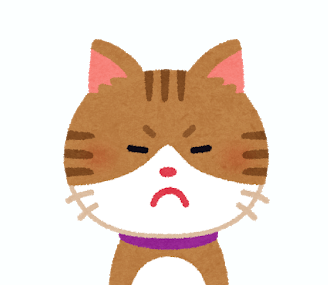
・近所だと証明写真機見当たらないな・・・
・このサイズで撮れる?
・全部使い切ったことないな
・1枚欲しいだけなのに800円も・・・
私はよく思っていました。
特にアメリカのビザ用証明写真は「5cm×5cm」と珍しいサイズ。
しかも1,000円強もするなんて、ちょっとばかばかしい・・・
そんなときネットでいろいろ調べていたら「ピクチャン」という神様のような証明写真作成サイトに巡り合いました。

- 1シート200円(2〜3枚入り)
- コンビニでプリントアウトできる
- 写真は自分で用意するから何度でも撮りなおせる
- 証明写真のサイズは2,000パターン!!
私にとってはとても理想的なサービスです。
この記事では、アメリカのビザ申請時に必要な
・5cm×5cm
・背景が白
の証明写真をピクチャンを使って用意した方法をまとめました。
アメリカビザ申請をする方で特に家族がたくさんいる方、証明写真の費用を抑えたい方にはおすすめです。(価格は変更される可能性があります)
「ピクチャン」を使ってアメリカビザ用証明写真を作る方法
1. 背景ができる限り白いところで写真を撮る
白い壁の前などで写真を撮ります。撮った写真はそのままの大きさでも正方形にトリミングしてもOK、私はそのままの縦長の写真を使いました。
2. 「インスタグラム」で背景が出来る限り白くなるよう加工
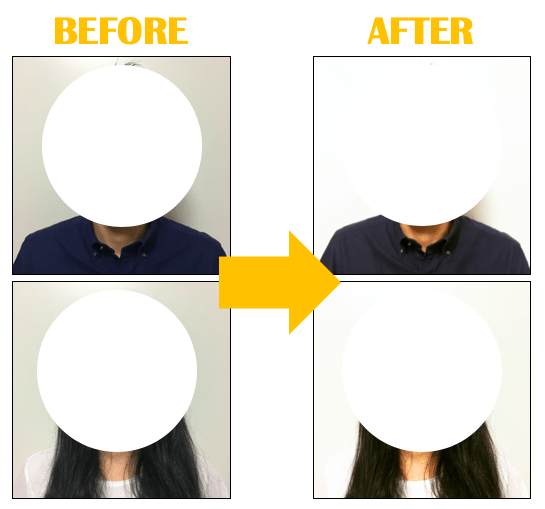
実際にはこんな感じになりました。
・「Brightness」と「Highlights」を明るめに
・他の「Warmth」などもおかしくない範囲内でいろいろ試し調整
(加工はほどほどにしないと、プリントアウトしたものの画質が結構悪くなるので注意)
他のアプリで背景を白くできる便利なアプリがありそうなので、これ!と思ったものに出逢ったらまた紹介します。
私はこの工程で加工し過ぎたのか、コンビニでプリントアウトしたものの画質が結構粗かったです。それでもビザ申請にはDS-160へのオンラインアップロードも面接当日の写真の提出自体も無事に通過できた、ということを一例として記載しておきます。
加工したものではなくオリジナルの写真を使うか、もっと別の背景色加工アプリがあると、よりきれいにプリントアウトできるかもしれません、今後工夫してみます。
3. 「ピクチャン」で大きさや位置を調整
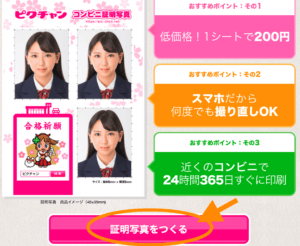

3-2. サイズの選択
「国別で選択する(ビザ申請用)」のタブから「アメリカ(50cm×50cm)」を選び、「次へ」

3-3. 「写真選択」→「アップロード」
・写真が横向きになっていても次のページで回転できます
・写真は余白が多めにある方が大きさを調整しやすいです
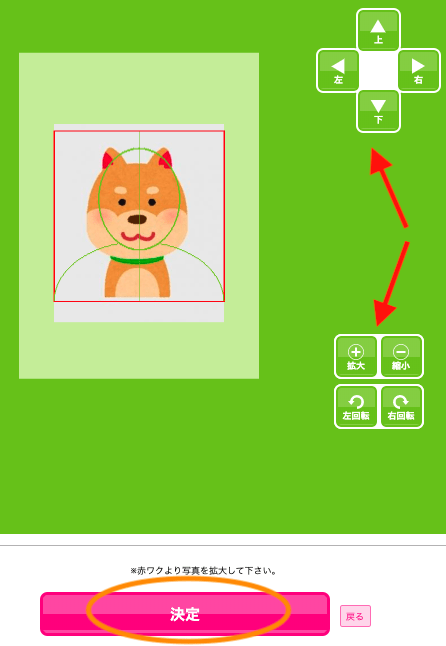
3-4. 右側にあるカーソルを適宜使って写真の位置を調整し「決定」
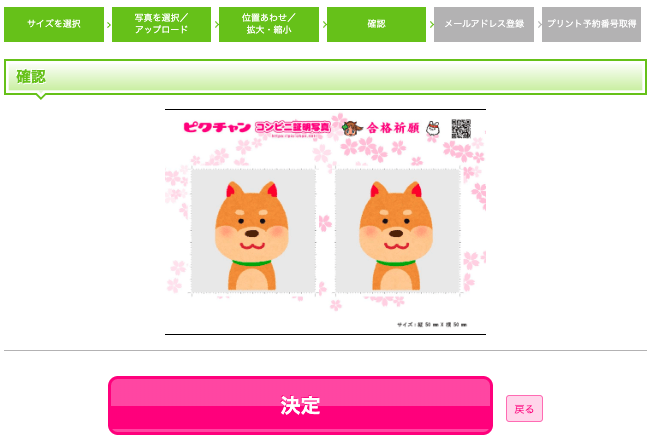
3-5. 写真を確認して「決定」
・このページで出てきた写真と同じ大きさになるよう、もとの写真をスマホ上で正方形にカットし、それをDS-160にアップロードすると、アップロード写真とプリントアウトする写真が同じようになりますね!
4. コンビニでプリントアウト!
・工程「3-5.」の後、メールアドレス登録画面でメールアドレスを登録、メールに「プリント予約番号」が届く
・コンビニのコピー機のメイン画面の中から「ネットプリント」を選択、ピクチャンから送られてきた「プリント予約番号」とお金を入れてプリントアウト
・コンビニ:7-11、LAWSON、FamilyMart
・料金:200円×人数分
DS-160の入力時にアップロードする5cm×5cmの写真が撮れる証明写真機が近所にない、証明写真機で作った写真は全部使い切れないのに高い。そんな方は是非ピクチャンを試してみてください!

アメリカでの証明写真準備(後日更新予定)
ビザ更新時の証明写真はアメリカで準備したのですが、iPhoneとアプリで5cm×5cmの証明写真サイズ4枚を$3ほどで作りました。
この方法の方が簡単で綺麗にできたので、アメリカで証明写真を準備される方用に後日改めて記事にしたいと思います。